windows10专业版怎么打开蓝牙 如何在Win10专业版中连接蓝牙设备?
更新时间:2023-06-20 14:52:56作者:xiaoliu
windows10专业版怎么打开蓝牙,Windows 10 作为目前最新的操作系统,不仅在功能上有了很大的提升,同时也加入了各种实用的新功能。其中蓝牙连接功能更是受到了广泛的关注。但是对于很多用户来说,可能并不清楚在 Windows 10 专业版中如何打开蓝牙功能以及如何连接蓝牙设备。下面我们就来一起探讨一下这个问题。
如何在Win10专业版中连接蓝牙设备?
具体方法:
1.在Win10专业版电脑桌面左下角找到菜单选项,点击并打开【设置】。
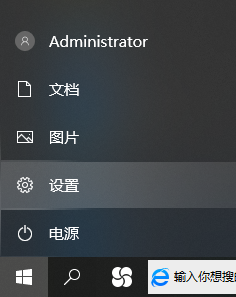
2.接着就会弹出一个会话框,即进入到Win10专业版设置页面。找到【设备】选项,并点击。

3.然后在左边菜单栏找到【蓝牙和其他设备】的选项,点击【进入】。
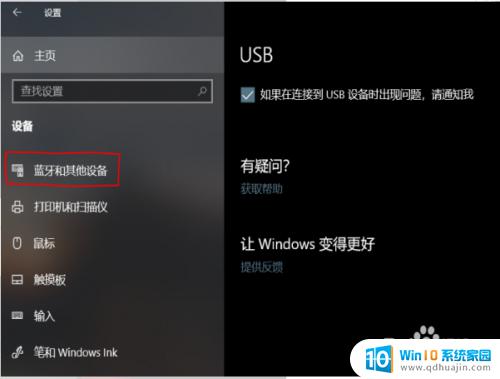
4.进入之后在会话框右边部分就出现【蓝牙】的选项,并且下方有一个开关模样的按钮。点击该按钮即打开了Win10专业版的蓝牙设置。
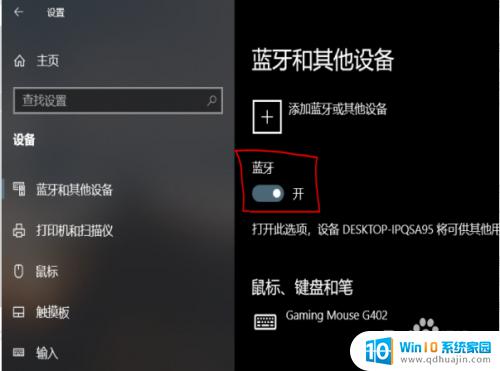
Windows 10 专业版的蓝牙连接非常简便,只需要按照上述步骤打开蓝牙和连接设备即可。蓝牙功能的开启与连接,可以带来更多的便利和效率,让我们的生活和工作更加顺利。





